APSS V2.3で従来のV2.2のデータベースをアクセスするためのデータベース更新 FAQへ戻る |
1.APSS V2.3を起動する。図1の起動画面が現れる。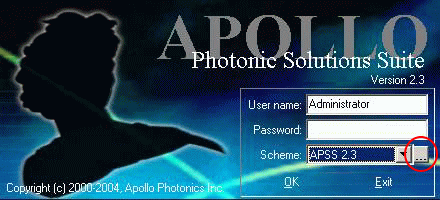 図1.APSS起動後の画面 |
2.図1の赤で囲んだ部分をクリックする。図2のポップアップ画面が現れる。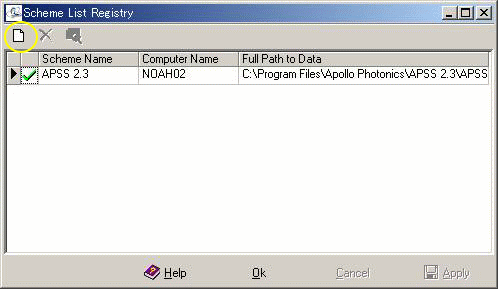 図2.APSSのスキーム リスト |
| 3.図2の黄で囲んだ部分をクリックする。 APSS Scheme folderの指示が出るので、APSS V2.3に追加してこのプログラムからアクセスする古いバージョンのデーターベース(APSS V2.2)を以下のように設定する。この例ではAPSS2.2フォルダーにあるAPSSDataを選択する様子を示したものである。 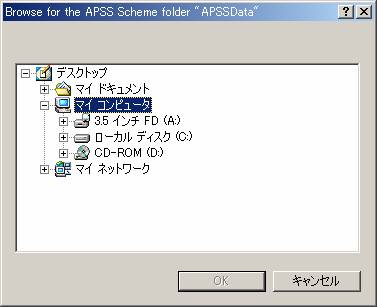 図3−1.APSSのスキーム リストに追加するフォルダー選択(その1) 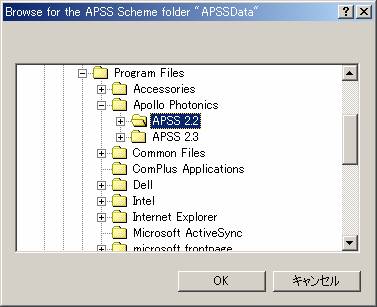 図3−2.APSSのスキーム リストに追加するフォルダー選択(その2) 通常Program Filesの下にあるフォルダーに存在する。 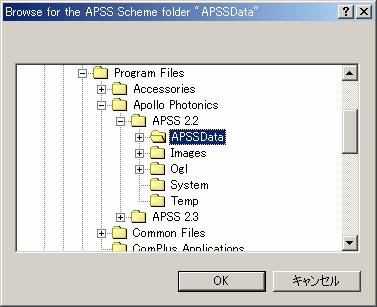 図3−3.APSSのスキーム リストに追加するフォルダー選択(その3) 最終的にはAPSSDataフォルダーを選択する |
4.Scheme List Registryに追加された バージョンの古いScheme(データベース)を図4に記す。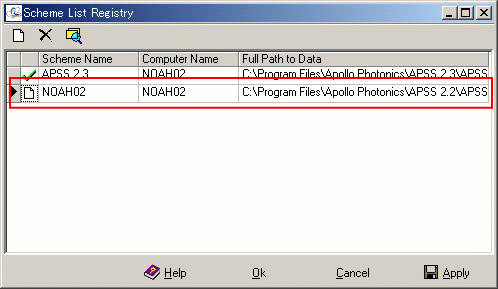 図4.Scheme List Registryに追加されたNOAH02 |
5.APSSV2.3を起動する。図5−1のようにポップアップ画面が現れるので、図の赤い部分をクリックしてScheme一覧のプルダウンメニューから図4で追加した古いSchemeを選択する〔図5−2〕。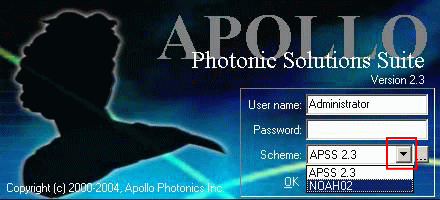 図5−1.プルダウンメニューからのScheme一覧  図5−2.選択された古いScheme |
6.図5−2でOKをクリックすると、データーベースのインターフェイスが異なるのでアップグレードするかどうかが警告画面としてたずねられる。インターフェイスが同じなら図5−2の時点で即アクセス可能である。(V2.2xからV2.3へのアップグレードではデータベースのインターフェイスが変わりましたので以下のアップグレードが必須です。)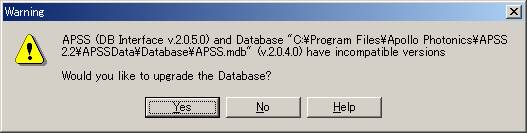 図6.アップグレードするかどうかの警告画面 |
7.図6でYesを選択するとアップグレードするデーターベースのプロトタイプの設定が要求される。古いデータベースを新しいデーターベースのインターフェースに更新するので、ここではV2.3のデーターベースを選択する。通常はProgram
Filesの下にある。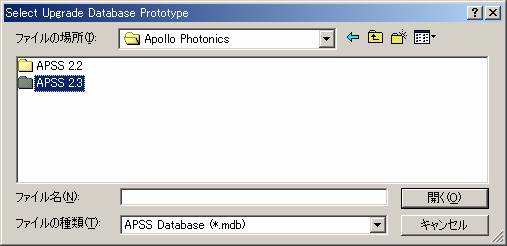 図7−1.アップデートするデーターベースの選択(その1) 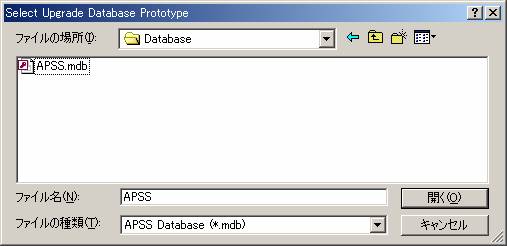 図7−2.アップデートするデーターベースの選択(その2) |
8.図7−2で「開く」を選択すると図8が出現する。ここで、”Upgrade”をクリックする。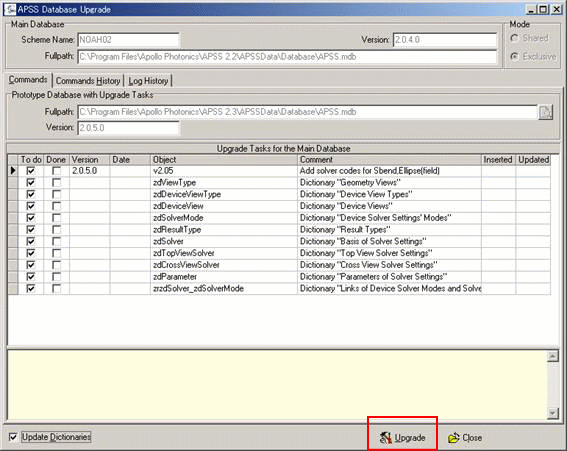 図8−1.データーベース アップグレードの画面 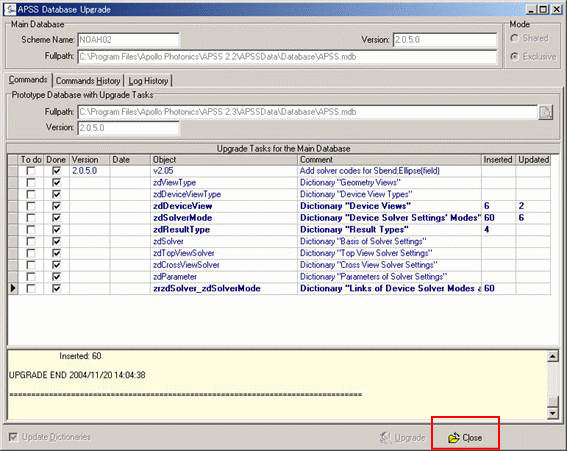 図8−2.アップグレード完了画面 "Close"を選択する。 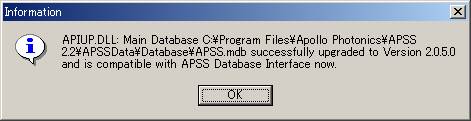 図8−3.古いデータベースを新しいデータベースのインターフェイスでアクセス可能となったことを示すメッセージ画面 |
9.図5−2で選択したSchemeでAPSSがOpenする。図9の画面で、古いデータベースで計算した結果がV2.3からアクセスできるようになる。FileからOpenを選択すると旧バージョンでの計算結果をアクセスすることが可能となる。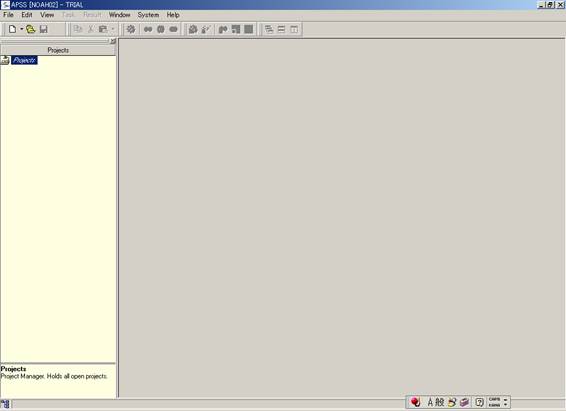 図9.V2.3からアクセスしたV2.2 |